Además de los elementos insertados en el ambiente, se pueden agregar otros elementos al presupuesto del proyecto, elementos que no forman parte de la ventana de los módulos de Promob, como tapacanto, geometría, tapas de granito, tornillos, entre otros. Además, es posible añadir itens de biblioteca, como itens extra, sin necesidad de estar en el entorno 3D, a calcular en el presupuesto.
Este artículo contiene las siguientes secciones:
Agregar Ítem Extra de la Biblioteca
Agregar Ítem Extra cómo Favorito
Acceder a Ítems Extras
Además de los ítems insertados en el entorno, se pueden agregar otros ítems al presupuesto del proyecto. Para registrar ítems extras, vea las opciones a continuación:
1. Haga clic en el botón ítems Extras, ubicado en la barra de herramientas superior;
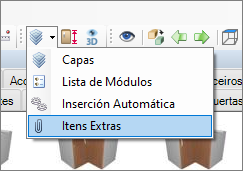
2. Haga clic en el menú Ver - Ventanas - Ítems Extras;
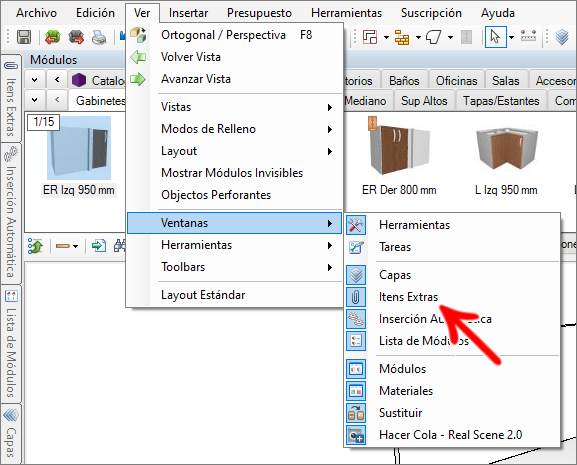
3. Aparece la ventana Ítens Extras;
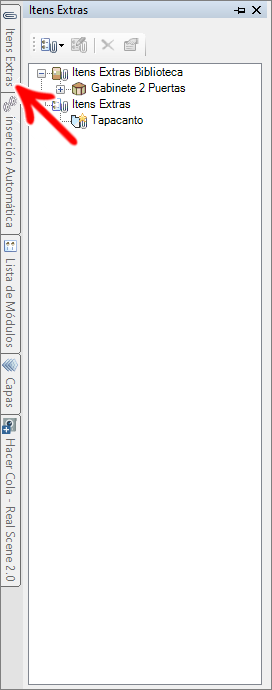
Agregar Ítems Extras de la Biblioteca
Los elementos adicionales de la biblioteca son ítems que forman parte de la modulación Promob (disponible en la ventana de módulos).
EJEMPLO: gabinetes, cajoneros, tapas, entre otros.
El objetivo de la funcionalidad Ítem Extra es permitir presupuestar una o más veces el mismo ítem de la biblioteca, sin necesidad de insertar el ítem en el entorno 3D. Aunque los elementos adicionales de la biblioteca no se muestran en el entorno 3D, se presupuestan automáticamente con los demás elementos del proyecto.
Tanto el módulo como sus componentes pueden convertirse en elementos adicionales de la biblioteca.
Cuando el módulo se convierte en un elemento adicional de la biblioteca, ya no se visualiza en el entorno 3D y se muestra en la ventana Items Extras. Con esto, el módulo que se quiere hacer extra no necesariamente tiene que estar en el entorno 3D, es decir, es posible construir el entorno y después definir los módulos que serán Ítems extras.
Para agregar un Ítem Extra de la biblioteca, use una de las siguientes opciones:
1. Acceda a la barra de modulación, haga clic con el botón derecho en el módulo y seleccione la opción Adicionar Ítem Extra;
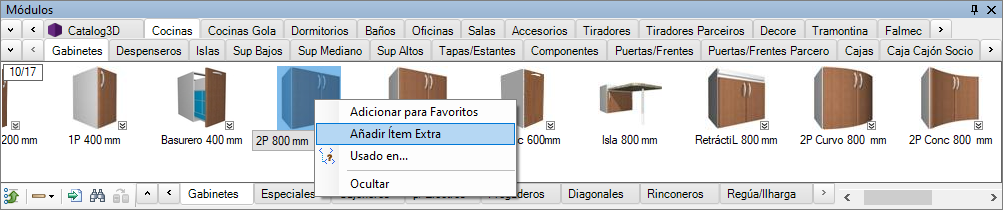
2. Seleccione el módulo en la barra de modulación y arrástrelo a la parte superior de la ventana Ítems Extras;
3. Seleccione el módulo en el entorno, haga clic con el botón derecho del mouse y seleccione la opción Agregar Item Extra;
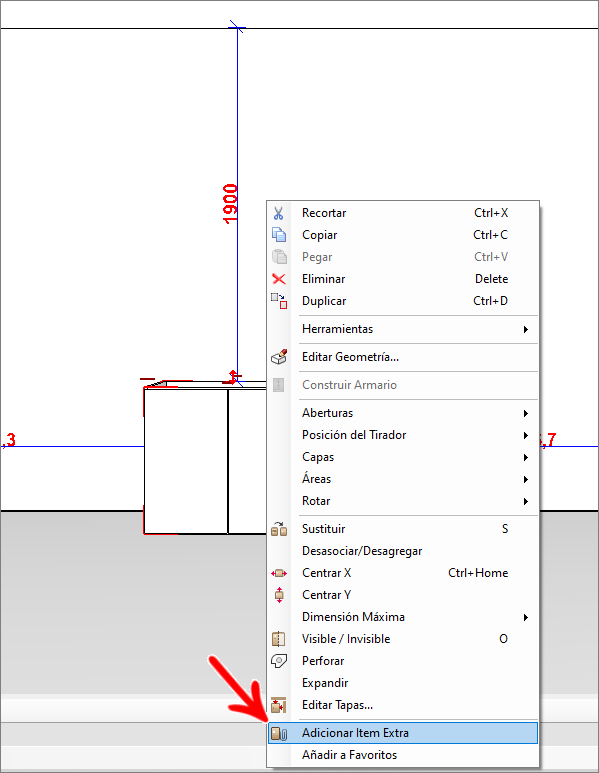
4. El módulo se inserta en la ventana Ítems Extras. Si es necesario, establezca el número de repeticiones para el ítem;
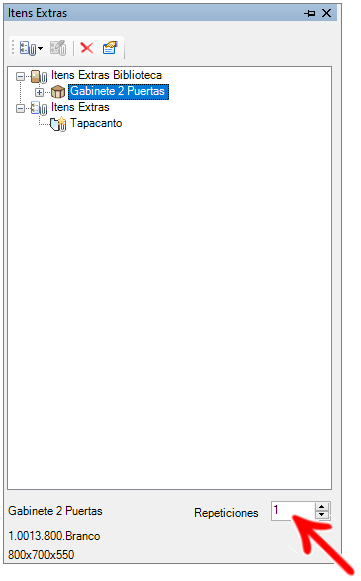
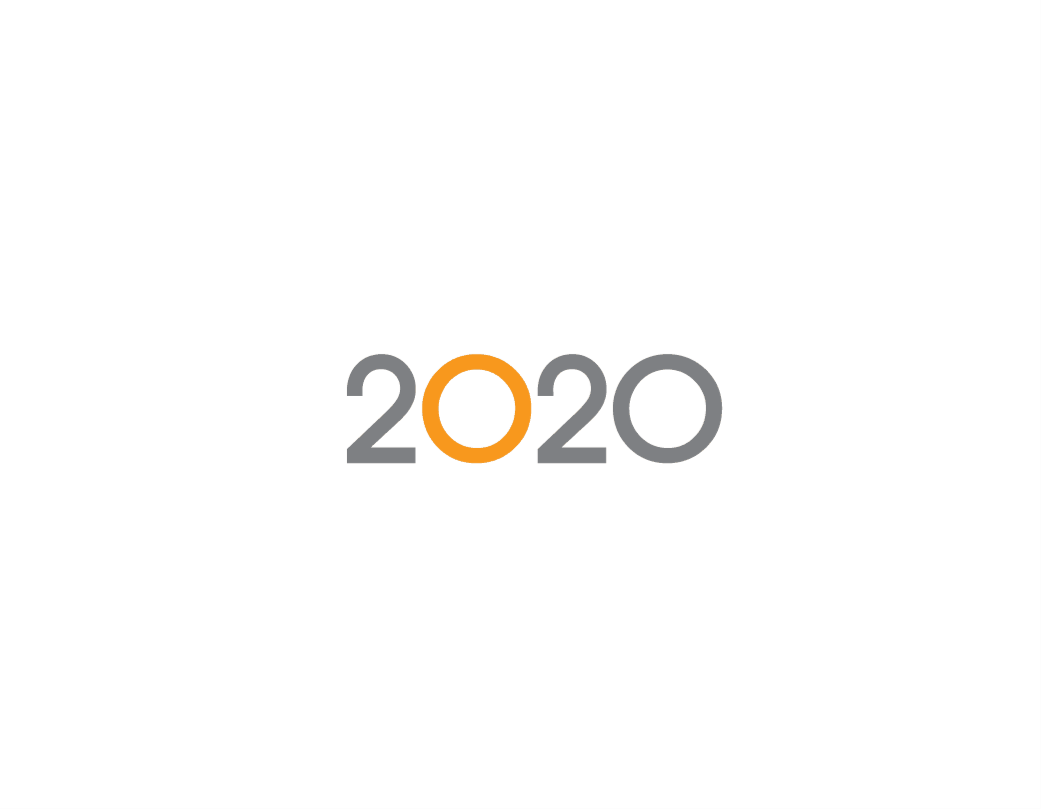
Registrar Ítem Extra
Además de considerar ítems de biblioteca con ítems extra, es posible registrar manualmente ítems extra, aquellos elementos que no están en la biblioteca.
1. En la ventana Ítems Extras, haga clic en el botón Agregar y seleccione la opción Agregar Ítem Extra;
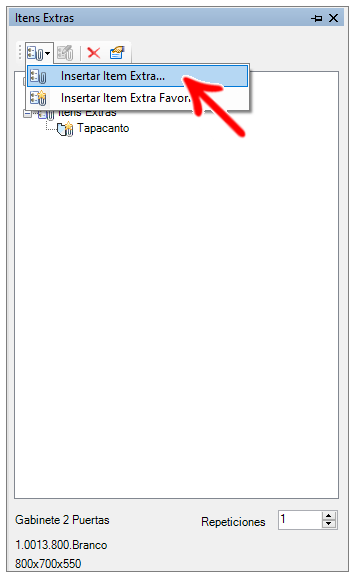
2. Ingrese la información que se mostrará en el presupuesto:
- Descripción: introduzca la descripción del artículo extra;
Referencia: ingrese una referencia para el artículo extra; - Cantidad: informar la cantidad de artículos extra;
- Dimensiones: ingrese el ancho, la altura y la profundidad del artículo adicional;
- Presupuesto: ingrese el precio, grupo y categoría del ítem extra. IMPORTANTE: si la categoría informada ya existe en Promob, el ítem extra se agrupará con los demás ítems de la categoría en cuestión. Si utiliza Promob Plus, marque la opción Componente si desea que el elemento adicional se envíe al plan de corte de Corte Certo;
- Notas: inserte cualquier nota sobre el ítem extra;
- Agregar a extras favoritos: el ítem se puede usar en todos los proyectos;
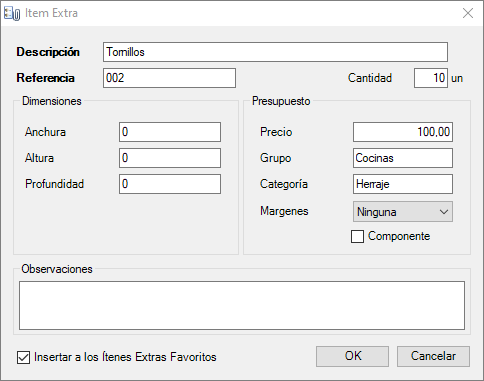
3. Haga clic en OK;
4. El módulo se inserta en la ventana Ítems Extra. Si es necesario, defina el número de repeticiones del ítem;
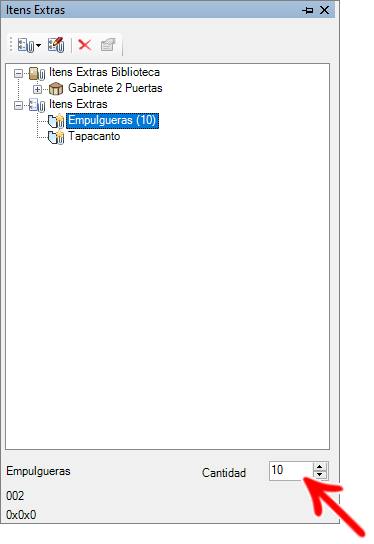
5. Para editar el elemento adicional, selecciónelo y haga clic en el botón Editar Item Extra. Realice los ajustes necesarios y haga clic en OK.
Agregar Ítem Extra cómo Favorito
1. En la ventana Itens Extras, haga clic en el botón Agregar y seleccione la opción Agregar Item Extra Favorito;
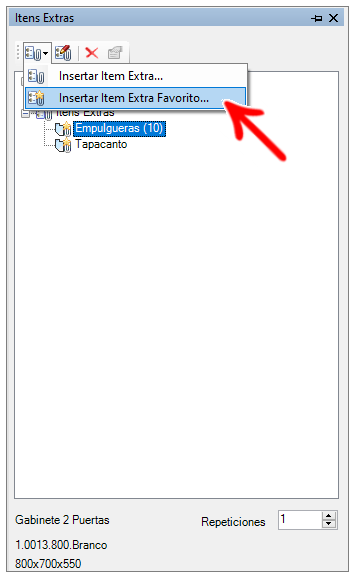
2. Se muestra la ventana Ítems Extras favoritos;
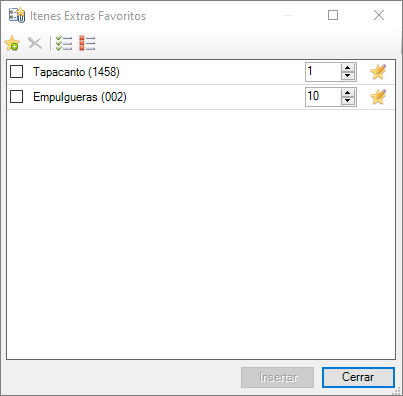
3. Las opciones de Ítems Extras Favoritos son:
| ICONO | DESCRIPCIÓN | CÓMO UTILIZAR LA HERRAMIENTA |
| Insertar Favorito: abre la ventana para registrar el ítem extra. | Haga clic en el botón, ingrese la información necesaria y haga clic en OK. | |
| Quitar favorito seleccionado: elimina los ítems seleccionados. | Seleccione los ítems que desea eliminar y haga clic en el botón. | |
| Marcar todo: selecciona todos los ítems. | Haga clic en el botón. | |
| Deseleccionar todo: deselecciona todos los elementos seleccionados. | Haga clic en el botón. | |
| Repeticiones: establece el número de repeticiones del ítem. | Ingrese la cantidad y presione la tecla Enter. | |
| Editar Favorito: abra la ventana de registro de ítems favoritos adicionales para editar la información. | Haga clic en el botón, cambie la información requerida y haga clic en OK. |
4. Para insertar el ítem extra cómo favorito en el proyecto, selecciónelo y haga clic en Insertar;
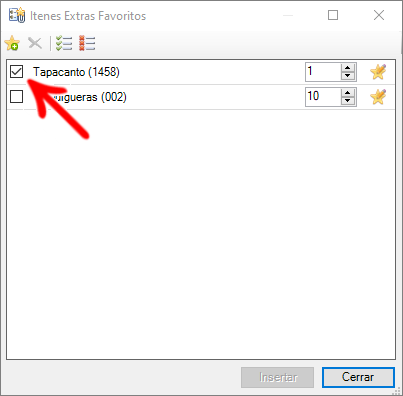
Ver Ítem Extra en Presupuesto
Para ver el ítem extra de la biblioteca en el presupuesto:
1. Genere el presupuesto y tenga en cuenta que el mensaje ATENCIÓN: ¡este listado tiene ítems adicionales y ítems adicionales de la biblioteca! se muestra en la ventana de presupuesto;
2. Haga clic en el botón Ítems Extras;
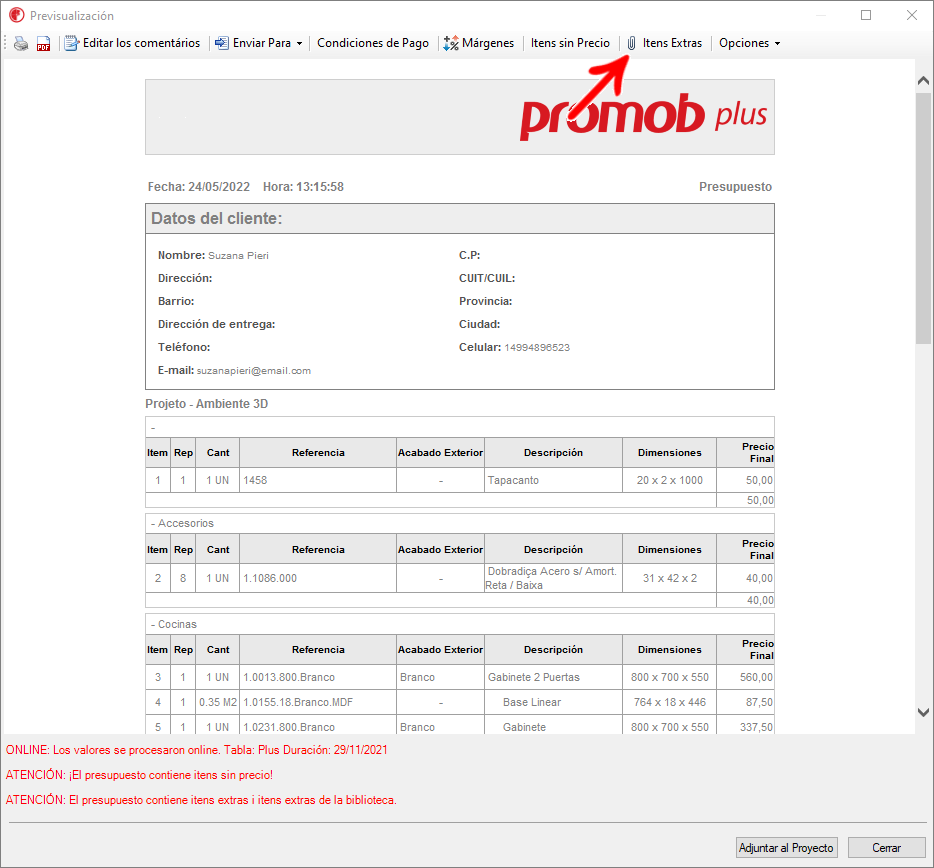
3. En la ventana que aparece, haga clic en Ítems Extras de la Biblioteca o Ítems Extras;
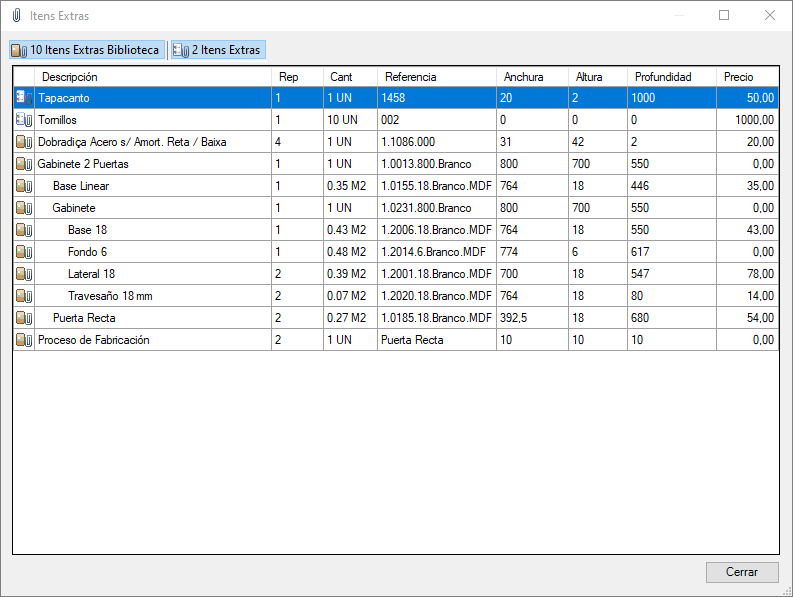
Transferir Ítems Extras Para Otras Computadoras
Para transferir los ítems extras a otras computadoras:
1. Con Promob cerrado, acceda al Disco local (C:)\ProgramData\Procad\Promob (Promob Name)\Config.
NOTA: la carpeta ProgramData es una carpeta oculta, si no se muestra, haga clic aquí;
2. Ubique la carpeta ItensExtrasFavoritos y guárdela en un dispositivo de almacenamiento para que pueda copiarla en la otra computadora;
3. En la computadora donde desea insertar los nuevos ítems, acceda al mismo directorio mencionado anteriormente y pegue la carpeta ItensExtrasFavoritos .